9 siyaabood oo lagu maareeyo faylasha File Explorer, laga bilaabo tabka Guriga
Mid ka mid ah waxyaabaha ugu wanaagsan ee ku saabsan File Explorer gudaha Windows 10 waa is dhexgalka isticmaalaha ribbon, kaas oo soo bandhigaya nidaamka tabs iyo badhamada u sahlaya isticmaalayaasha inay ku shaqeeyaan faylasha iyo faylalka. Hoyga tab(Home) waa meesha aad ka heli karto qalabka aad u baahan tahay inta badan marka aad ka dhex baadhayso faylasha iyo faylalka File Explorer . Tababarkan, waxaan ku tusineynaa sagaal siyaabood oo aad u isticmaali karto Home tab si aad u noqoto isticmaale wax soo saar leh File Explorer :
1. Koobi, dheji, ama jar faylalka iyo galka adigoo isticmaalaya File Explorer iyo sabuuradda
Helitaanka tabka Guriga(Home) waa sahlan tahay sababtoo ah waxay ku shubtaa si caadi ah markaad bilowdo (start )File Explorer . Markaad ku jirto Faylka Explorer(File Explorer) oo aad ka guurtay tabka Guriga(Home) , guji ama taabo Guriga(Home) . Haddii ribbonka la yareeyo, laba jeer guji ama laba jeer taabo tabka Guriga(Home) si aad u ballaariso, oo arag dhammaan xulashooyinka.

Qaybta kilib-boodhka ee Home tab waxa ay ka hadlaysaa ku-darka iyo ka saarida macluumaadka kumbiyuutarka-yaraha, kaas oo ah halka macluumaadka lagu kaydiyo marka aad fulinayso nuqul ama amar gooyn. Waxaad isticmaali kartaa qalabka qaybtan si aad nuqul ka sameyso, u jarto, oo(copy, cut, and paste) aad u dhejiso shayada sidaad rabto, iyo sidoo kale inaad ku dhejiso galka qaybta gelitaanka degdega ah ee (Quick access)File Explorer .

Haddii faylka aad hadda baadhayso uu ka mid yahay faylalka aad inta badan isticmaasho, waxa laga yaabaa inaad rabto inaad ku dhejiso qaybta gelida degdega(Quick access) ah, si ay had iyo jeer u sahlanaato in lagu galo. Taas awgeed, waxa kaliya oo ay tahay inaad sameyso waa dhagsi ama taabo badhanka "Pin to Quick access" ee qaybta kilibboodhka(Clipboard) .

Haddii aad rabto inaad nuqul ka sameyso fayl, gal ama wax kasta oo aad ku dooratay galka hadda jira. dhagsii ama taabo Copy . Taas ayaa ka dhigaysa Windows 10 ku dar nuqul ka mid ah faylka ama faylka la doortay ee sabuuradda. Tusaale ahaan, sawirka hoose, waxaanu dooranay inaanu nuqul ka samayno galka Muwaadinka Dijital ah ee (Digital Citizen)Dukumentiyada(Documents) .
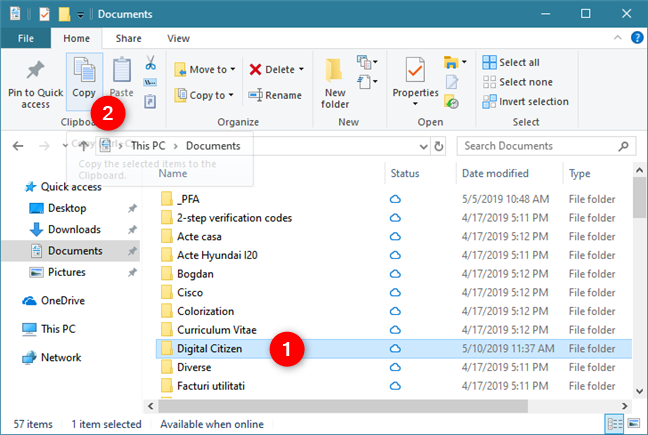
Kadib, waxaad u socon kartaa meesha aad rabto inaad ku dhejiso(Paste) alaabta la koobiyay. Gujista ama ku dhejinta Ku dheji(Paste) waxay qaadataa macluumaadka ku jira sanduuqa oo waxay ku kaydisaa meesha hadda furan ee File Explorer . Si aan u sii wadno tusaalahayaga, sawirka hoose, waxaanu dooranay inaanu ku dhejino galka Muwaadinka Dijital ah(Digital Citizen) ee miiskayaga.
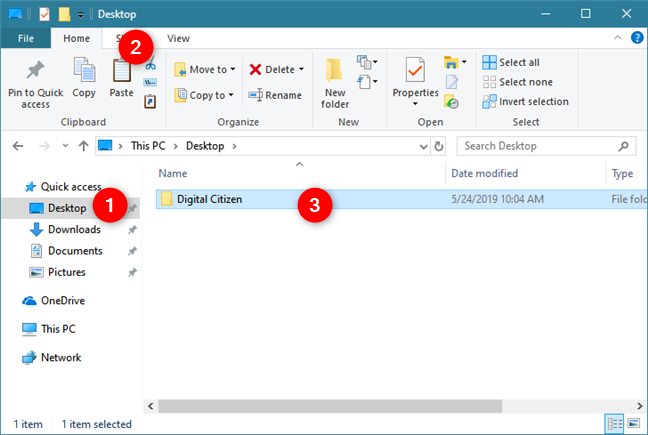
Haddii aad rabto in aad gooyso(Cut) fayl, gal ama xulasho shay oo kala duwan, marka aad riixdo Cut waxa ay ka saaraysaa meesha ay hadda ku sugan yihiin ee File Explorer oo wax walba ku ridaya sanduuqa. Kadib tag meesha aad rabto inaad ka guurto alaabta la gooyey oo ku dheji(Paste) .

Mararka qaarkood, waxaa laga yaabaa inaad sidoo kale u baahato inaad isticmaasho jidka buuxa ee gal ama fayl. Si aad si sahal ah u hesho, waxaad u socon kartaa oo taabo badhanka Jidka nuqulka(Copy Path) , kaas oo kaydiya nuqul ka mid ah jidka buuxa ee faylka ama faylka la doortay.
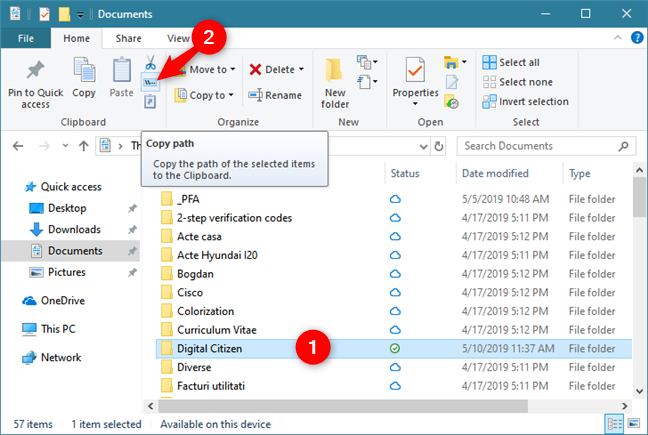
Intaa waxaa dheer, mararka qaarkood, waxaad u baahan tahay oo kaliya inaad abuurto jid- gaaban(shortcut) oo fayl ama gal ah. Taas awgeed, File Explorer's tab ee (File Explorer's) Home wuxuu ku siinayaa badhanka Gaaban Gaaban(Paste Shortcut) . Waxay abuurtaa hab-gaab loo maro faylalka ama faylalka laga helay sabuuradda, meesha hadda ee File Explorer .
Tusaalahayaga, waxaanu hore u koobiyeeyay galka Muwaadinka Dijital ah(Digital Citizen) : haddii aan u socono Desktop -ka oo aan riixno Paste Shortcut(Paste Shortcut) , jid gaaban oo Muwaadin Dijital ah(Digital Citizen) ayaa lagu samayn lahaa dusheeda halkii laga koobi lahaa galka iyo dhammaan waxa ku jira.

2. Habbee faylalkaaga iyo faylalkaaga adiga oo guuraya, koobiyaynaya, tirtiraya ama ku beddelaya File Explorer
Qaybta Abaabulka(Organize) ee tabka Guriga(Home) waxa ay ka shaqaysaa dhaqaajinta, magacaabista iyo ka saarida faylasha File Explorer . Waxa jira afar qalab oo aad gacanta ku hayso qaybtan: U guuri, ku koobi, tirtir,(Move to, Copy to, Delete,) oo dib u magacow(Rename) .
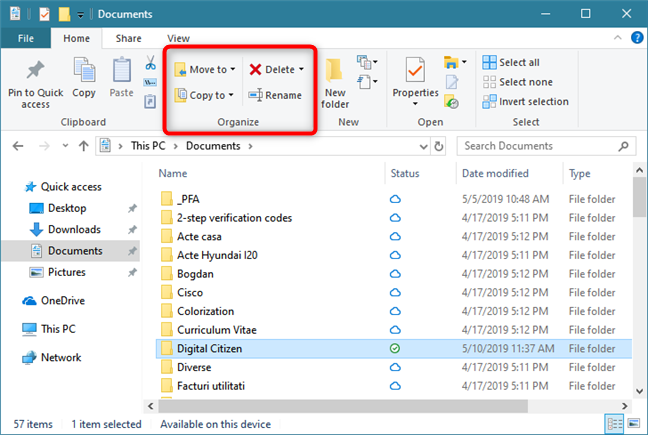
Dhaqaaq si ay(Move to) kuu ogolaato inaad gooyso faylalka ama galalka la doortay oo ku dheji meel aad dooratay. Marka aad riixdo batoonka "Move to" waxa uu furayaa liiska aad ka dooran karto meel aad ka rari karto faylalkaaga ama galka aad dooratay. Menugu waxa ka buuxa meelaha sida caadiga ah loo isticmaalo. Si kastaba ha ahaatee, haddii aad waydo meesha aad raadinayso, guji ama taabo "Dooro goobta"("Choose location") oo ka baadho meesha aad rabto.
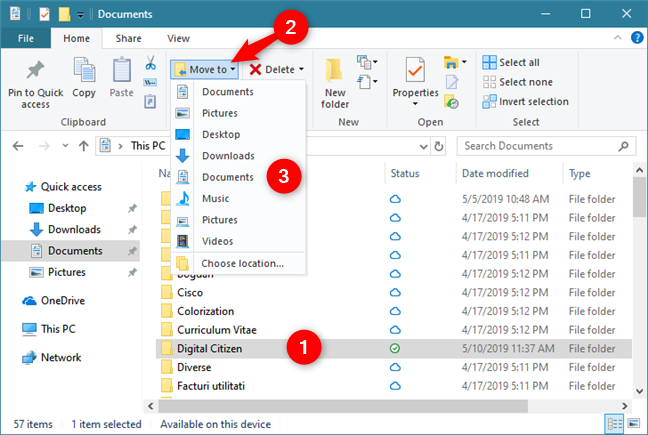
Waxaad isticmaali kartaa nuqul si aad u(Copy to) abuurto nuqul ka mid ah faylasha ama faylalka hadda la doortay oo aad ku dhejiso goobta aad dooratay. Riixitaanka ama taabashadu waxay ku("Copy to") siinaysaa fursad aad ku gasho menu-ka aad ka doorato meesha alaabta la doortay laga koobiyaynayo.
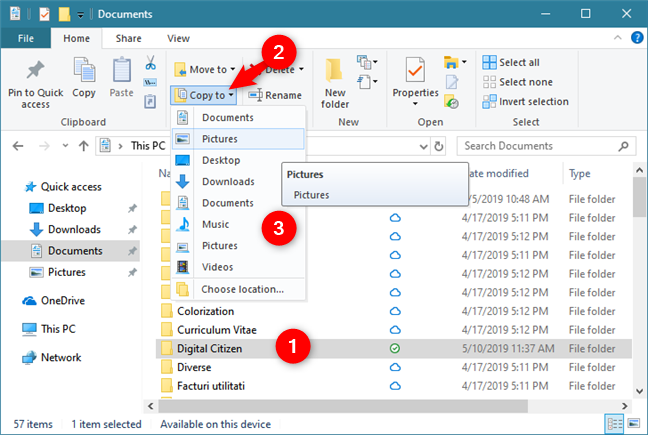
Gujista ama taabashadda Delete waxay ka saartaa faylalka iyo faylalka la doortay ee Windows 10 PC ama qalabkaaga. Haddii aad gujiso ama taabato badhanka Tirtir(Delete) , faylalka aad dooratay ama gal-galka (galka(yada) aad dooratay waxaa loo diriyaa qashinka(Recycle Bin) dib u warshadaynta . Haddii aad rabto doorashooyin badan, waxaad riixi kartaa ama taabo falaarta hoose ee ka hooseeya badhanka Delete si aad u aragto menu. Halkaas waxaad ka dooran kartaa inaad u dirto faylka dib u warshadaynta qashinka(Recycle Bin) ama si joogto ah u tirtirto.
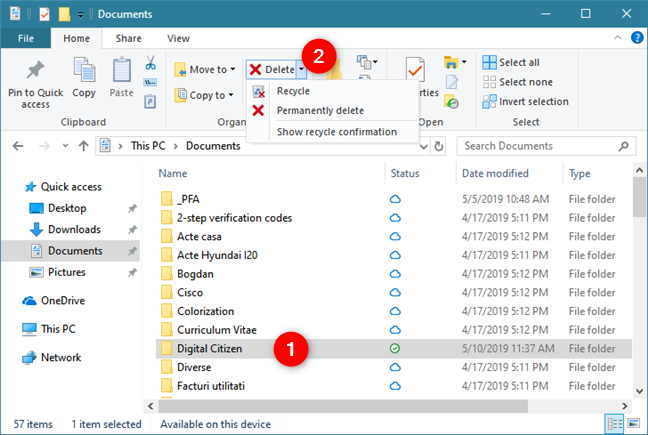
Haddii aad rabto, waxa kale oo aad beddeli kartaa haddii aad rabto in aad aragto caddayn marka aad tirtirto faylka adiga oo gujinaya ama ku dhufan kara "Show recycle confirmation."
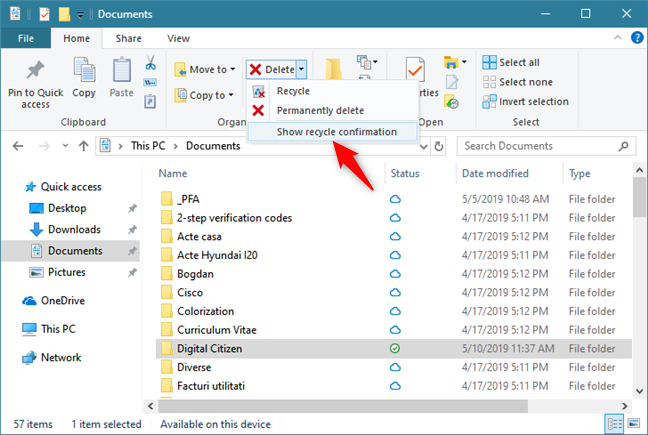
Haddii aadan rabin inaad guurto, nuqul ka sameyso, ama tirtirto shayga la doortay, laakiin aad rabto inaad beddesho magaciisa, guji ama taabo Rename , ka dibna ku qor magaca cusub.

3. Samee(Create) faylal iyo galal addoo isticmaalaya File Explorer
Qaybta Cusub(New) ee Home tab, waxaa jira qalab aad isticmaali karto si aad u abuurto faylal iyo faylal. Haddii aad gujiso ama taabato badhanka Folderka Cusub(New Folder) , waxaad samayn kartaa gal cusub, meesha aad hadda joogto.
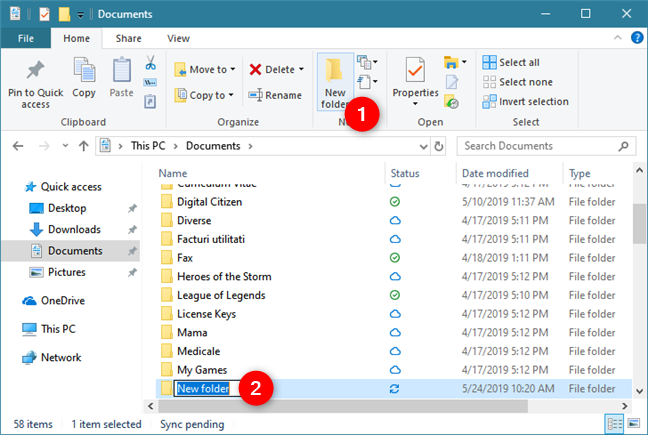
Guji ama taabo shayga cusub(New item) oo liiska soo baxaya ayaa kaa caawin kara inaad abuurto gal cusub, jid gaaban(shortcut) , ama fayl nooca aad dooratay. Si kastaba ha ahaatee, la soco in kaliya qaar ka mid ah noocyada faylalka caadiga ah ee la isticmaalo ay diyaar u yihiin in la doorto.
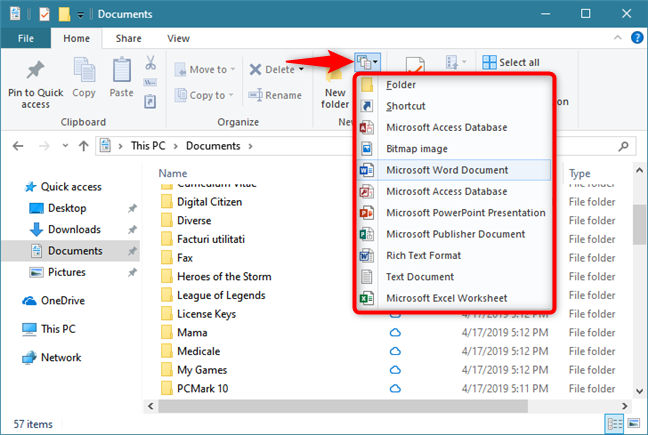
4. Ka dhig galka deegaankaaga iyo shabakada si ay ugu fududaato gelida File Explorer
Badhanka gelida fudud(Easy access) waxa uu ku siinayaa gelitaanka agabka fududaynaya gelitaanka faylalkaaga. Iyada oo ku xidhan faylka la doortay ama faylka, iyo sidoo kale goobaha kale ee aad ku samaysay Windows 10 , menu-kani wuxuu kuu ogolaanayaa inaad ku darto [galka la xushay] ee maktabadda [a]", "Khariidad [it] sida wadista",("Include [the selected folder] in [a] library", "Map [it] as drive",) samee " Had iyo jeer lagu arki karo qad la'aan", Isku-dubarid("Always visible offline", Sync) *,* ama bilaw shaqada qad la'aanta(Work offline) .

"Ku darso maktabadda"("Include in library") waxay ku daraysaa galka la doortay ee maktabadda(library) aad dooratay, haddii aad habaysan tahay: Documents, Music, Videos, Sawirro(Documents, Music, Videos, Pictures) ama maktabad aad samaysay.

Ikhtiyaarada kale ee ka jira liiska Helitaanka fudud(Easy Access) ayaa faa'iido leh haddii aad inta badan la shaqeyso faylalka shabakadaada deegaanka, ee laga helo kombiyuutarada kale
- "Map as drive" wuxuu kuu ogolaanayaa inaad khariidad ka sameyso gal kasta ama shabakad wadid kaxaynta deegaanka ee kombiyuutarkaaga.
- Had iyo jeer la heli karo offline(Always available offline) - Tani waxay ka dhigaysaa faylalka shabakadaha iyo faylalka mid kuu diyaar ah xitaa marka aanad ku xidhnayn shabakada.
- Isku- dubarid(Sync) - Tani waxay la jaanqaadaysaa isbeddel kasta oo lagu sameeyo faylalka shabakadda markii aad khadka tooska ahayn.
- Ka shaqee offline(Work offline) - Tani waxay jaraysaa wadaha shabakada ee la doortay si aad ugu shaqeyso offline.
U fiirso(Notice) in qaar ka mid ah xulashooyinkan ay yihiin kuwo cirro leh oo aan la heli karin taas oo ku xidhan waxa aad ku doorato File Explorer . Waxa laga yaabaa inaad gasho doorashooyin kala duwan markaad dooranayso fayl, ka soo horjeeda gal ama maktabad.
5. Arag ama beddel sifooyinka faylasha iyo faylalka
Qaybta Furan(Open) ee tabka Guriga(Home) waxa ay ku siinaysaa qalab kaa caawinaya furista iyo ku shaqaynta faylashaada. Waxaa jira afar qalab oo halkan lagu isticmaalo: Guryaha, Furan, Tafatirka,(Properties, Open, Edit,) iyo Taariikhda(History) . Guryuhu waxay(Properties) kuu oggolaanayaan inaad gasho ama aad wax ka beddesho faylkaaga ama faylka aad dooratay ee wada hadalka Guryaha(Properties) . Gujista ama taabsigeeda waxay furaysaa wada-hadalka Guryaha(Properties) , laakiin waxaad heli kartaa doorashooyin badan adiga oo gujinaya falaarta hoose ee ka hooseeya badhanka. Laga soo bilaabo halkan, waxaad dooran kartaa inaad si fudud u furto wada hadalka, ama waxaad ka saari kartaa tagsyada metadata ee faylkaaga adigoo gujinaya ama ku dhejinaya "Remove properties."
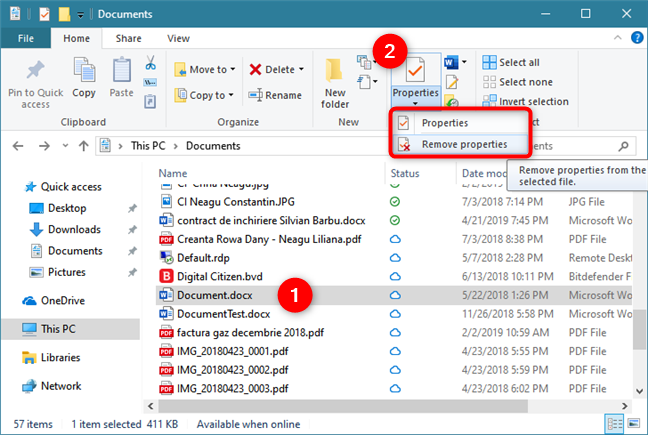
Doorashada "Remove Properties" waxay furaysaa wada hadal kuu ogolaanaya inaad abuurto nuqul fayl ah iyada oo aan la hayn metadata ama cherry picks si aad uga saarto faylka la doortay. Si aad u abuurto fayl(Properties) bilaasha, dooro "Samee koobi laga saaray dhamaan hantida suurtogalka ah"("Create a copy with all possible properties removed") ka dibna dhagsii ama taabo OK . Si aad macluumaad gaar ah uga saarto hantida faylkaaga, dooro "Ka saar hantida soo socota faylkan,"("Remove the following properties from this file,") dooro guryaha aad ka saarayso ka dibna dhagsii ama taabo OK.
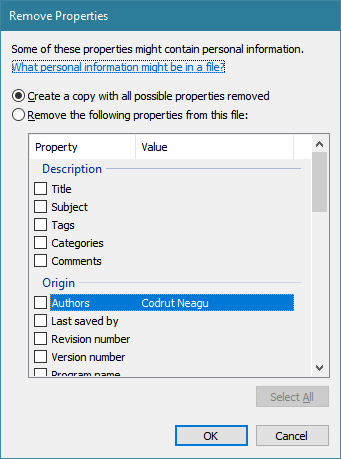
6. Fur faylasha iyo galka adigoo isticmaalaya apps kala duwan
Haddii aadan rabin inaad furto fayl wata abka caadiga ah(default app) , dhagsii ama taabo Fur(Open) . Tani waxay kuu ogolaaneysaa inaad furto faylka la doortay adigoo isticmaalaya mid ka mid ah abka lagu rakibay kaaga Windows 10 PC ama qalabka. Ka dooro mid ka mid ah liiska, "Dooro app kale"("Choose another app") adigoo u socda faylka la fulin karo ee kombayutarkaaga, ama "Ka raadi dukaanka Microsoft"("Search the Microsoft Store") abka ku habboon oo aad soo dejisan karto oo rakibi karto.

7. Tafatir faylasha adigoo isticmaalaya apps default
File Explorer's tab(Home) sidoo kale waxaa ku jira badhan kuu fududaynaya inaad wax ka beddesho noocyada faylalka qaarkood. Guji(Click) ama taabo Edit, oo Windows 10 wuxuu furayaa faylka la doortay si loogu tafatiro codsiga caadiga ah ee nooca faylka la doortay. Tani waxay badanaa u shaqeysaa faylalka la daabaci karo sida dukumentiyada iyo sawirada, ilaa iyo inta ay jiraan abka ku habboon ee lagu rakibay PC-gaaga ama qalabkaaga. Tusaale ahaan, dukumeentiyadu waxay ku furmi karaan Word , halka sawiradu ay ku furan yihiin Rinjiga(Paint) .

8. Soo kabso nuqulkii hore ee faylashaada adigoo isticmaalaya History
Haddii aad rabto inaad dib ugu noqoto wakhtiga faylka, taasoo la macno ah inaad rabto inaad dib u soo ceshato mid ka mid ah noocyadiisii hore, ka hor inta aanu bedelin ama ka hor intaadan tafatirin, waxaad isticmaali kartaa Windows 10 's feature History History . (File History)Gudaha Faylka Explorer(File Explorer) , dhagsi ama taabo badhanka Taariikhda(History) iyo Windows 10 waxay ku siinaysaa inaad gasho taariikhda faylka aad dooratay, waa haddii aad leedahay Taariikhda Faylka la habeeyey(File History configured) .

9. Si dhakhso leh u dooro faylasha iyo faylalka File Explorer
Qaybta Xulashada(Select) waxay ku jirtaa qalab kaa caawinaya inaad doorato faylka iyo faylalka daaqada File Explorer ee hadda. (File Explorer)Waxaa jira saddex qalab oo aad kala dooran karto: Dhammaan dooro, midna ma dooran,(Select all, Select none,) iyo xulashada beddelka(Invert Selection) .
"Dhammaan dooro"("Select all") waxay ka dooranaysaa dhammaan faylasha iyo faylalka daaqada File Explorer . "Select none" waxay meesha ka saaraysaa dhammaan faylasha iyo faylalka, iyo "Invert Selection" waxay doorataa faylal iyo faylal kasta oo la doortay oo doorta dhammaan faylasha iyo faylalka aan la dooran.
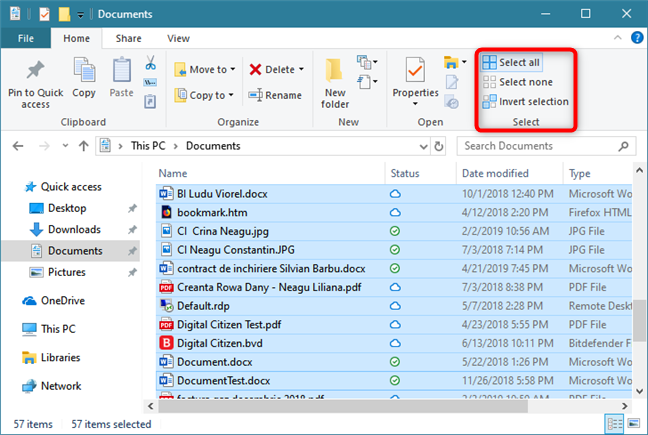
Wax kale ma ku dari lahayd liiskan?
Sida aad arki karto, tabka Guriga(Home) waxa uu fududeeyaa gelitaanka hawlo badan iyo qalabyo. Uma baahnid inaad ka dhex dhex gasho menus qoto dheer ama midig-guji oo aad dhex marato liiska macnaha guud. Dhammaan agabyada aad ugu baahan tahay wax-is-beddelka aasaasiga ah ee faylalka ayaa isla halkaas ku safan oo diyaar ah xagga sare ee File Explorer . Ma haysaa tabo kale oo aad ku darto liiskayaga? Ha iloobin in aad had iyo jeer ku dhaafi karto faallo hoos.
Related posts
Sida loo isticmaalo aragtida File Explorer gudaha Windows 10 sida pro -
Sida loo furo File Explorer iyo Windows Explorer: 12 siyaabood -
4 siyaabood oo walxaha loogu dhejiyo gelitaanka degdega ah ee File Explorer
Sida loo beddelo qaab-dhismeedka galka gudaha Windows 10's File Explorer
Sida loo maamulo amarrada File Explorer gudaha Windows 10 -
10 siyaabood oo loo arko faylasha sida Pro, gudaha File Explorer
Sida loo doorto faylal badan oo ku jira Windows
8 siyaabood oo loo furo daaqada Folder Options, gudaha Windows (dhammaan noocyada)
Sida loo sameeyo Windows 10's File Explorer tus thumbnails ee dhammaan faylasha warbaahinta
9 siyaabood oo lagu bilaabo Internet Explorer dhammaan noocyada Windows
5 shay oo aad ka samayn karto File Explorer's menu menu
Sida loo beddelo meelaha gal-galka isticmaalaha gudaha Windows 10 (Dukumentiyada, Soodejinta, iwm.) -
Sida loo kala saaro, kooxda, iyo shaandhaynta faylalka & faylalka gudaha Windows 10's File Explorer
Sida hal mar loo sameeyo faylal badan -
3 siyaabood oo aad awood ugu yeelan karto Windows 10 maktabadaha
Sida loo baadho Windows 10 oo leh File Explorer
Sida loogu suurtogeliyo Java dhammaan daalacashada shabakadda ee waaweyn
Sida Google Drive loogu daro File Explorer -
Sida loo beddelo dhammaan faylasha ku jira galka gudaha Windows 10
Sida loo sameeyo File Explorer si uu u furo PC-kan, si caadi ah
